Trong thời đại công nghệ phát triển không ngừng, việc sở hữu một chiếc laptop mạnh mẽ, hoạt động trơn tru là mong muốn của nhiều người. Tuy nhiên, không phải lúc nào chúng ta cũng có thể đầu tư vào một thiết bị mới toanh. May mắn thay, có nhiều cách để “thổi làn gió mới” vào chiếc laptop hiện tại, giúp nó hoạt động hiệu quả hơn và kéo dài tuổi thọ mà không cần phải mua máy mới. Nâng cấp một số linh kiện quan trọng không chỉ cải thiện hiệu năng đáng kể mà còn tiết kiệm chi phí, đồng thời thân thiện hơn với môi trường.
Ngay cả khi bạn không phải là một chuyên gia kỹ thuật, nhiều nâng cấp phần cứng cho laptop khá đơn giản và có thể tự thực hiện chỉ với một chiếc tuốc-nơ-vít cùng vài phút tìm hiểu. Dù mục tiêu của bạn là tăng thời lượng pin, cải thiện hiệu suất tổng thể hay đơn giản là có thêm không gian lưu trữ, việc nâng cấp laptop hoàn toàn có thể mang lại cảm giác như đang sử dụng một thiết bị hoàn toàn mới. Dưới đây là những nâng cấp hiệu quả nhất bạn nên cân nhắc.
4 Nâng Cấp Laptop Hiệu Quả Nhất Bạn Có Thể Tự Làm (Hoặc Nhờ Thợ)
1. Keo Tản Nhiệt: Giữ Nhiệt Độ Laptop Luôn Ổn Định
Mặc dù không phải là một nâng cấp theo nghĩa thông thường, việc thay thế keo tản nhiệt định kỳ là cực kỳ quan trọng và mang lại hiệu quả rõ rệt. Keo tản nhiệt có vai trò cầu nối truyền nhiệt từ CPU (và GPU) ra bộ tản nhiệt. Theo thời gian, lớp keo này có thể bị khô, chai cứng và mất đi khả năng dẫn nhiệt, dẫn đến việc CPU bị quá nhiệt, gây giảm hiệu suất và thậm chí làm hỏng linh kiện.
Việc thay keo tản nhiệt không quá khó khăn, nhưng việc mở laptop để tiếp cận bộ phận tản nhiệt có thể phức tạp tùy thuộc vào mẫu máy. Bạn nên tìm hiểu kỹ hướng dẫn tháo lắp cho mẫu laptop của mình trước khi bắt đầu. Nếu tự tin thực hiện, việc này có thể giúp giảm đáng kể nhiệt độ hoạt động của laptop. Đồng thời, khi đã mở máy và tháo bộ tản nhiệt, hãy tận dụng cơ hội để vệ sinh sạch sẽ bụi bẩn bám trên các lá tản nhiệt và quạt. Bụi bẩn là nguyên nhân hàng đầu gây tắc nghẽn luồng khí, khiến laptop bị nóng và gây ra tiếng ồn khó chịu.
 Vi xử lý AMD Ryzen trên bo mạch chủ, minh họa vị trí cần tra keo tản nhiệt để tối ưu hiệu suất CPU laptop
Vi xử lý AMD Ryzen trên bo mạch chủ, minh họa vị trí cần tra keo tản nhiệt để tối ưu hiệu suất CPU laptop
2. Pin Laptop: Kéo Dài Thời Lượng Sử Dụng Di Động
Tính di động là một trong những ưu điểm cốt lõi của laptop, và pin chính là trái tim của khả năng này. Sau một thời gian sử dụng, pin laptop sẽ dần bị lão hóa, chai và không còn giữ được dung lượng như ban đầu. Điều này ảnh hưởng trực tiếp đến trải nghiệm sử dụng di động của bạn. Mặc dù có những cách để tối ưu và kéo dài tuổi thọ pin, nhưng cuối cùng, việc thay thế pin mới là giải pháp tối ưu nhất để phục hồi thời lượng sử dụng.
Khác với các mẫu laptop đời cũ có pin dễ dàng tháo lắp bằng một nút bấm, hầu hết các laptop hiện đại đều yêu cầu phải tháo nắp đáy để tiếp cận và thay thế pin. Điều này có thể khiến một số người dùng cảm thấy không thoải mái. Pin laptop bị chai không chỉ do lão hóa tự nhiên mà còn do thói quen sạc không đúng cách, chẳng hạn như cắm sạc liên tục trong thời gian dài. Nếu bạn không tự tin tháo máy, hãy tìm đến các cửa hàng sửa chữa uy tín. Nhiều nơi có thể thay pin nhanh chóng, thậm chí trong lúc bạn chờ đợi nếu đặt lịch trước.
 Laptop Lenovo x220 mở nắp, cho thấy vị trí pin đã tháo rời và các khe nâng cấp khác, minh họa việc thay pin laptop
Laptop Lenovo x220 mở nắp, cho thấy vị trí pin đã tháo rời và các khe nâng cấp khác, minh họa việc thay pin laptop
3. RAM: Tăng Tốc Độ Đa Nhiệm và Khởi Động Ứng Dụng
Bạn cảm thấy laptop của mình khởi động chậm hơn, các chương trình mất nhiều thời gian để tải hoặc chuyển đổi giữa các ứng dụng không được mượt mà? Đây có thể là dấu hiệu cho thấy bạn cần nâng cấp RAM (Random Access Memory). RAM đóng vai trò là bộ nhớ tạm thời cho hệ thống, giúp CPU truy cập dữ liệu nhanh chóng hơn. Khi dung lượng RAM không đủ, hệ điều hành phải liên tục sử dụng ổ cứng làm bộ nhớ ảo, làm chậm đáng kể toàn bộ hệ thống.
Việc sử dụng RAM ở mức cao (ví dụ trên 80-90% liên tục) cùng với tình trạng giật lag rõ rệt khi mở chương trình hoặc thực hiện đa nhiệm cho thấy đã đến lúc cần nâng cấp. Một nguyên tắc chung khi nâng cấp RAM là cố gắng sử dụng các thanh RAM có cùng thông số kỹ thuật (dung lượng, tốc độ, độ trễ) để đảm bảo tính tương thích và hiệu suất tốt nhất. Nâng cấp RAM thường là một trong những cách đơn giản và hiệu quả nhất để cải thiện tốc độ phản hồi tổng thể của laptop.
 Các khe cắm RAM (DIMM slots) trên bo mạch chủ MSI MPG X870E Carbon WiFi, thể hiện khả năng nâng cấp bộ nhớ RAM cho laptop để tăng hiệu suất
Các khe cắm RAM (DIMM slots) trên bo mạch chủ MSI MPG X870E Carbon WiFi, thể hiện khả năng nâng cấp bộ nhớ RAM cho laptop để tăng hiệu suất
4. Ổ cứng SSD: Cách Mạng Hóa Tốc Độ và Không Gian Lưu Trữ
Nếu laptop của bạn vẫn đang sử dụng ổ cứng HDD truyền thống, việc nâng cấp lên SSD (Solid State Drive) là thay đổi mang tính cách mạng và đem lại hiệu quả rõ rệt nhất. SSD không có các bộ phận cơ học chuyển động, giúp tăng tốc độ đọc/ghi dữ liệu lên gấp nhiều lần so với HDD, từ đó rút ngắn thời gian khởi động hệ điều hành, tải ứng dụng và sao chép tập tin. Ngay cả khi đã có SSD, nếu bạn thường xuyên thiếu không gian lưu trữ cho các phần mềm, game hay tài liệu mới, việc nâng cấp lên một ổ SSD dung lượng lớn hơn cũng là một lựa chọn tuyệt vời.
Để nâng cấp ổ cứng, bạn cần xác định loại SSD phù hợp với laptop của mình, phổ biến nhất là SATA SSD 2.5 inch hoặc M.2 SSD (có thể là NVMe hoặc SATA). Cách dễ nhất để kiểm tra là tìm kiếm thông tin về mẫu laptop trên trang web của nhà sản xuất. Sau khi xác định được loại và giao diện, bạn có thể lựa chọn dung lượng phù hợp. Một nguyên tắc tốt khi nâng cấp bộ nhớ là chọn dung lượng gấp 2 hoặc 4 lần so với hiện tại để có đủ không gian sử dụng thoải mái trong tương lai mà không lãng phí.
Các Giải Pháp Khác Để Kéo Dài Tuổi Thọ Laptop Mà Không Cần Nâng Cấp Phần Cứng
Bên cạnh việc nâng cấp linh kiện, có nhiều cách để “hồi sinh” laptop của bạn mà không cần phải tháo máy:
Cài Đặt Lại Hệ Điều Hành: Làm Mới Hoàn Toàn Trải Nghiệm
Theo thời gian, hệ điều hành trên laptop thường bị “phình to” với vô số tệp tin rác, chương trình không cần thiết và những thay đổi khó kiểm soát. Mặc dù bạn có thể xóa và gỡ cài đặt chúng, nhưng vẫn có những “dấu vết” còn lại có thể ảnh hưởng đến hiệu suất. Một bản cài đặt lại hệ điều hành sạch sẽ có thể loại bỏ tất cả những yếu tố gây chậm máy, mang lại cảm giác laptop gần như mới.
Dịch Vụ Chơi Game Đám Mây: Trải Nghiệm Game Nặng Không Cần Phần Cứng Khủng
Đối với những người đam mê game nhưng laptop không đủ mạnh để chạy các tựa game AAA mới nhất, dịch vụ chơi game đám mây (Cloud Gaming) là một giải pháp hữu ích. Các dịch vụ này cho phép bạn truyền phát trò chơi từ các máy chủ mạnh mẽ, giúp bạn chơi game đồ họa cao trên phần cứng hiện tại mà không cần nâng cấp. Dù có thể phải trả phí thuê bao, chi phí này thường rẻ hơn nhiều so với việc mua một chiếc laptop gaming mới.
Thiết Bị Ngoại Vi: Mở Rộng Khả Năng Kết Nối và Hiệu Suất
Bạn cũng có thể khai thác tối đa chiếc laptop của mình bằng cách sử dụng các thiết bị ngoại vi thông minh. Các hub và dock USB-C có thể mở rộng số lượng cổng kết nối, cho phép bạn sử dụng thêm ổ cứng ngoài, màn hình phụ hoặc các thiết bị ngoại vi khác một cách dễ dàng. Thậm chí, nếu laptop của bạn tương thích, bạn có thể cân nhắc sử dụng eGPU (External GPU – Card đồ họa rời bên ngoài). eGPU mang lại hiệu suất đồ họa vượt trội cho các tác vụ nặng như chỉnh sửa video hay chơi game, mà vẫn giữ được tính di động vốn có của laptop.
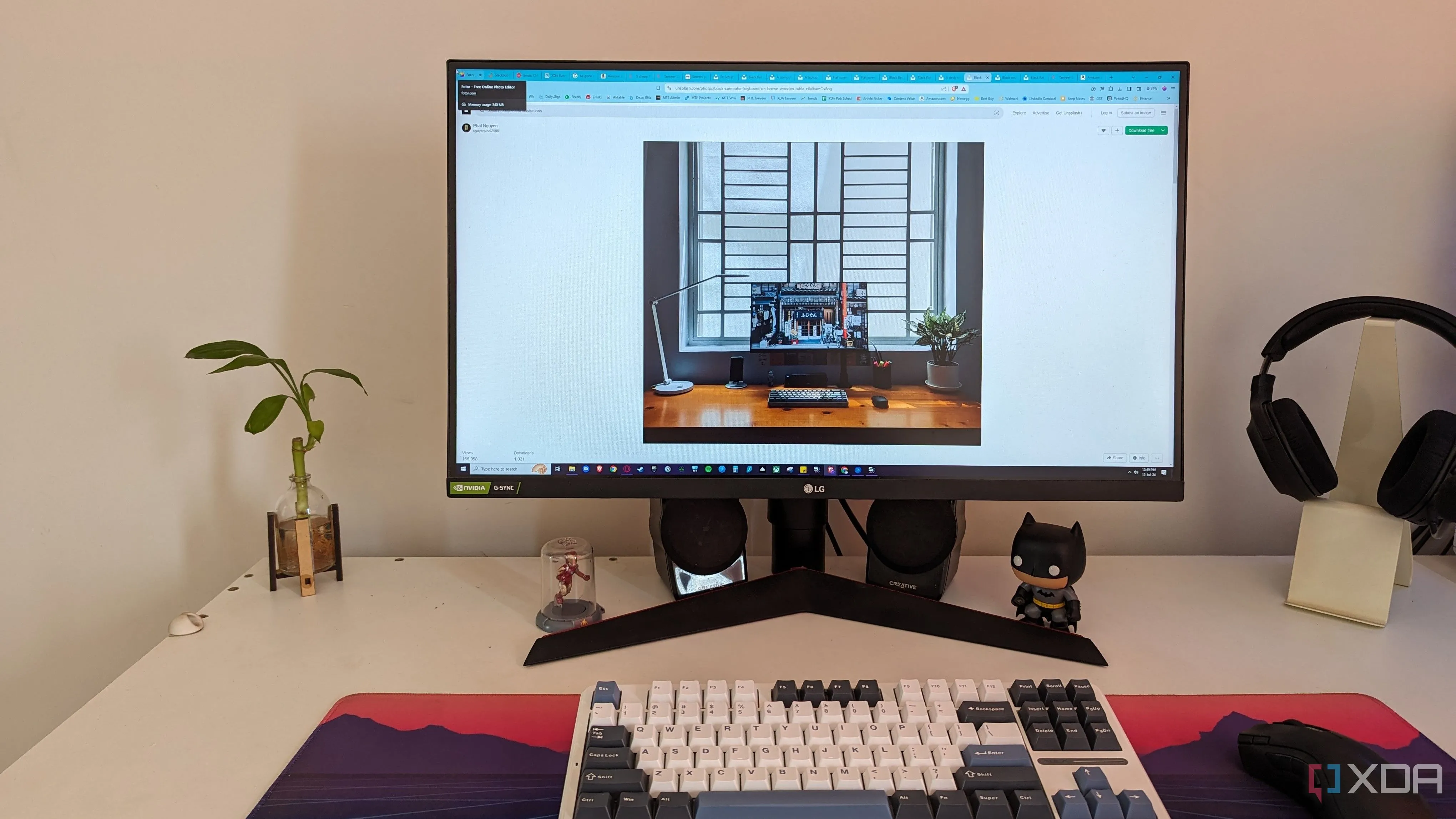 Một góc làm việc gọn gàng với màn hình, bàn phím và cây xanh, tượng trưng cho trải nghiệm sử dụng laptop mượt mà và thoải mái sau khi tối ưu
Một góc làm việc gọn gàng với màn hình, bàn phím và cây xanh, tượng trưng cho trải nghiệm sử dụng laptop mượt mà và thoải mái sau khi tối ưu
Thay vì vội vàng mua một chiếc laptop mới, hãy khám phá những cách để kéo dài tuổi thọ và cải thiện hiệu năng của thiết bị hiện tại. Việc nâng cấp không chỉ giúp bạn tiếp tục tận hưởng chiếc máy yêu thích mà còn góp phần giảm lượng rác thải điện tử, mang lại cảm giác hài lòng khi đã tối ưu tài nguyên một cách hiệu quả. Bạn đã thử nâng cấp linh kiện nào cho laptop của mình chưa? Hãy chia sẻ kinh nghiệm của bạn ở phần bình luận!